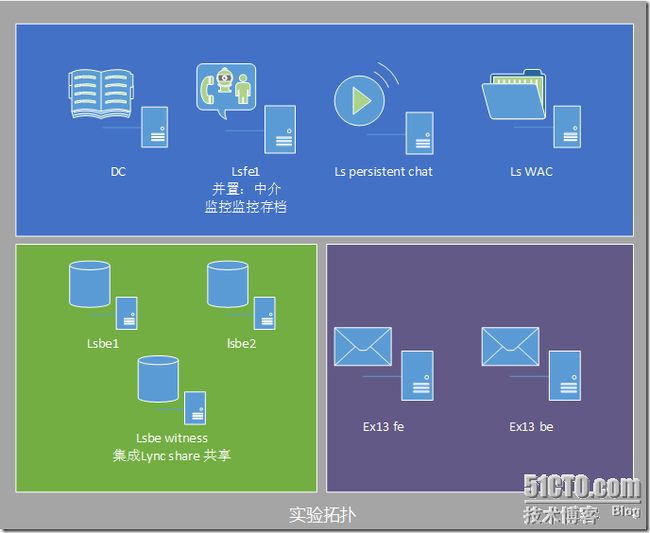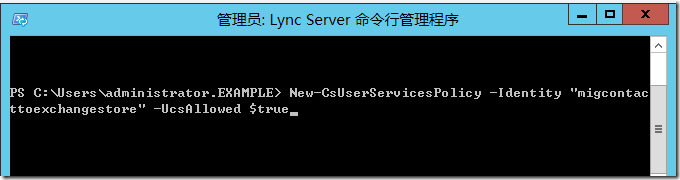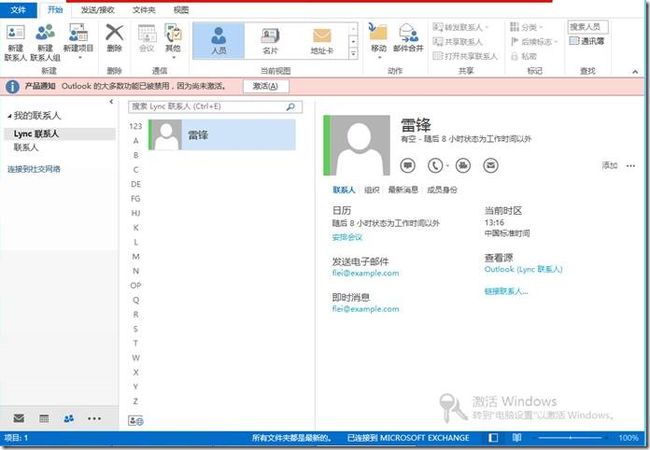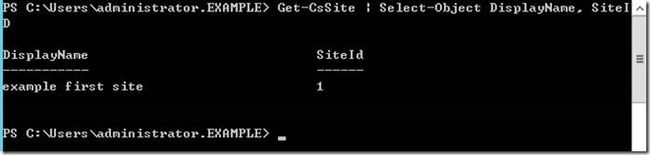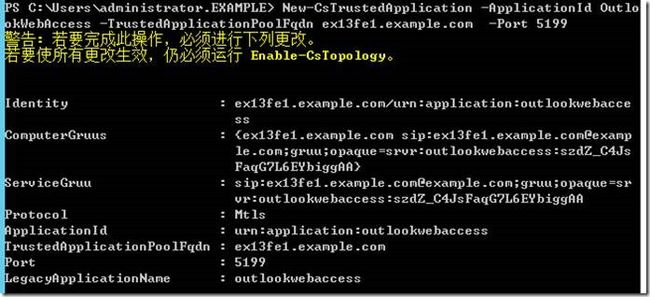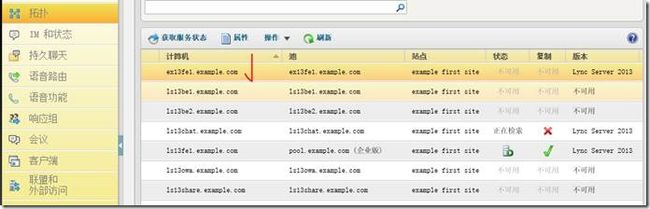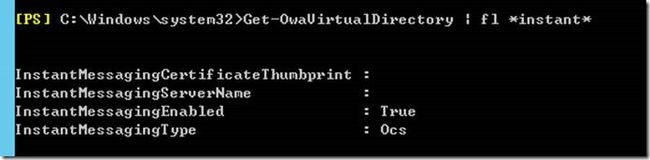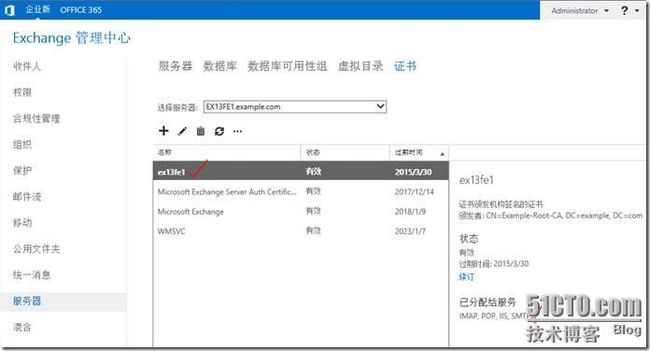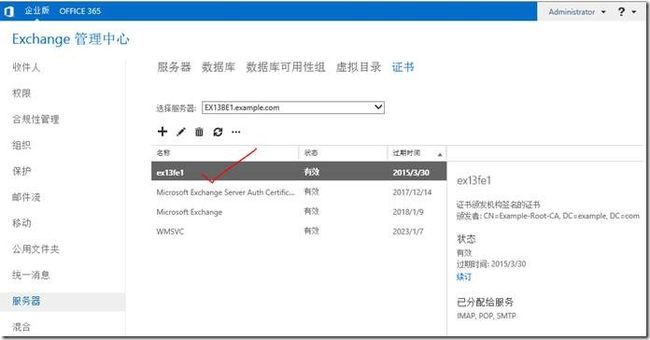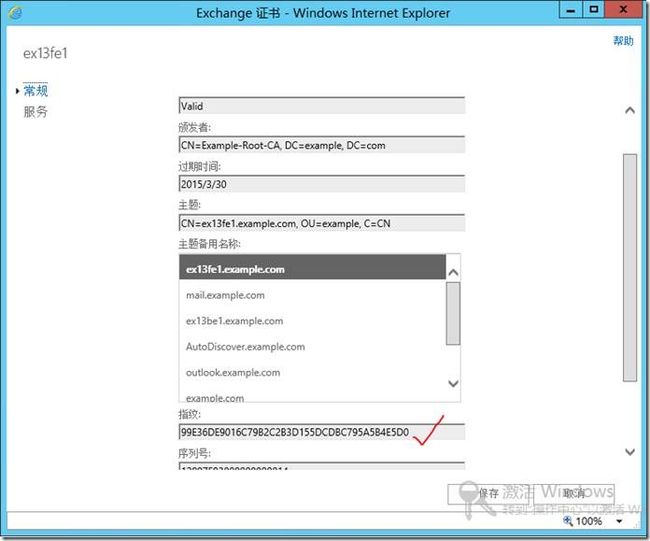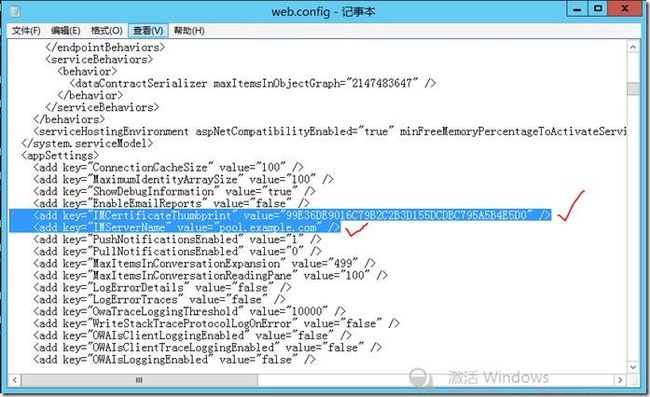Lync Server 2013功能部署系列之七 实现Lync Server 与Exchange Server集成的功能
实验服务器拓扑
注:实验环境中Exchange 2013已经部署好,为前后端分离的架构
一、概述
在前六篇的内容基本描述出了Lync Server 2013 带来的一些新功能与实现方法(由于实验环境的限制没有涉及语音、外部访问、移动设备Lync,之后条件允许会补充)。下面看下Lync 2013和Exchange 2013集成后带来的改变。
二、Lync 2013与Exchange 2013 集成前提条件:
1.Exchange 配置了自动发现
2.Lync前端证书为2048加密
三、本实验集成Lync 2013与Exchange 2013后实现的功能
1.集成Lync与Exchange的联系人(统一联系人)
2.储存Exchange联系人高分辨率图片功能
3.Exchange Outlook Web App 中集成Lync 即时消息功能
四、实现过程
(一).配置Lync 2013 和Exchange 2013合作伙伴应用程序
说明:为了设置 Lync Server 和 Exchange 之间的服务器到服务器身份验证,必须执行下列两项操作:
i必须为每台服务器分配适当的证书
ii必须将每台服务器配置为另一台服务器的合作伙伴应用程序(必须将 Lync Server 2013与Exchange 2013 配置为相互的合作伙伴应用程序。)
1.在Exchange EMS中输入: (加粗部分为Lync 池FQDN)
"C:\exchange2013\exchange2013\Scripts\Configure-EnterprisePartnerApplication.ps1 -AuthMetaDataUrl 'https://pool.example.com/metadata/json/1' -ApplicationType Lync"
2.重启IIS:iisreset
3.在Lync Server命令行管理程序中输入:(加粗部分位Exchange 自动发现FQDN)
New-CsPartnerApplication -Identity Exchange -ApplicationTrustLevel Full -MetadataUrl "https://autodiscover.example.com/autodiscover/metadata/json/1"
这样就完成了Lync 2013 和Exchange 2013合作伙伴应用程序
(二). 集成Lync与Exchange的联系人:(用户无需登录到 Lync 就能通过 Outlook 或 Outlook Web App 管理其联系人)
1.在Lync Server命令行管理程序中输入并运行:(新建一条存储到Exchange联系人策略)
New-CsUserServicesPolicy -Identity "migcontacttoexchangestore" -UcsAllowed $true
2.输入要启用该策略的Lync账号,以两个用户为例
PS C:\Users\administrator.EXAMPLE> Grant-CsUserServicesPolicy -Identity wliu -Po
licyName "migcontacttoexchangestore"
PS C:\Users\administrator.EXAMPLE> Grant-CsUserServicesPolicy -Identity flei -Po
licyName "migcontacttoexchangestore"
3.打开Outlook 2013验证结果:(可能要过一段时间才能看到结果)
(三).储存Exchange联系人高分辨率图片
此时我们就可以上传用户的高分辨率头像了,(可以测试600*600的照片,微软是说分辨率最高为 648x648 像素的照片存储在 Exchange 2013 中,可供包括 Lync 2013、Outlook 2013、Microsoft Lync Web App 和 Outlook Web App 在内的客户端使用)
方法:登陆Lync在选项\我的图片\编辑或删除图片中添加,接着会弹出web Service 界面上传图片即可。看到照片的效果可能需要等待一段时间。
(四). Exchange Outlook Web App 中集成Lync 即时消息
1.前提条件:
a)Exchange 后端安装Unified Communications Managed API 4.0
b)正确的配置了Exchange Server和Lync Server的Web Server验证证书
2.检查Lync siteid:(在lsfe1检查)
3.创建应用程序池:(如果有多个Exchange 前端需要在每一个FE进行配置)
PS C:\Users\administrator.EXAMPLE> New-CsTrustedApplicationPool -Identity ex13fe1.example.com -Registrar pool.example.com -Site 1 -RequiresReplication $False
红色一个为Exchange CAS FQDN 一个为Lync pool FQDN
4.设置端口(添加多个cas,如果有)
New-CsTrustedApplication -ApplicationId OutlookWebAccess -TrustedApplicationPoolFqdn ex13fe1.example.com -Port 5199
5.启用Lync拓扑
6.此时检查拓扑已经有了新创建的App pool
7.到Exchange EMS 启用集成:
Get-OwaVirtualDirectory | Set-OwaVirtualDirectory -InstantMessagingEnable $True -InstantMessagingType OCS
我的环境有两个Exchange 后端,ex13fe2 处于关机状态所以报错,不影响配置过程
8.验证:
9.配置用于Lync与Exchange服务器验证的CA,获取指纹
注意:使用EMS重新申请前端证书,使用者名称为前端FQDN,完成申请后将该证书导出PFX证书文件,再倒入到后端。使用EMS获取申请证书的指纹。
另外引用一段官方对此证书的说明,这是涉及配置集成是否成功的关键:
In the preceding example, the value for IMCertificateThumbprint must be the thumbprint for the Exchange 2013 certificate that is installed on your backend servers. You can retrieve that information by running the following command from the Exchange Management Shell: Get-ExchangeCertificate
10.使用EMS申请Exchange 前端证书
$Data = New-ExchangeCertificate -GenerateRequest -FriendlyName ex13febe -SubjectName "c=CN, ou=example, cn=ex13fe1.example.com" -DomainName mail.example.com, ex13fe1.example.com, ex13be1.example.com, AutoDiscover.example.com, outlook.example.com, example.com, ex13fe1, ex13be1 -PrivateKeyExportable $true -Server ex13fe1
11.将申请的req文件保存相应的位置:
Set-Content -path "C:\ex13febe.req" -Value $Data
12.通过web连接证书服务器进行申请,完成后在EMC完成前端证书搁置请求,并分配服务
13.导出该证书,并导入到后端完成即可无需分配服务
14.复制证书指纹信息
a)EMS方式查看:
[PS] C:\Windows\system32>Get-ExchangeCertificate
b)EMC方式查看:
15.在Exchange后端,修改web.config文件
在Exchange 2013 后端找到安装目录下的ClientAccess\Owa\ web.config ,使用记事本打开查找定位到
16.EMS回收owaapppool:
C:\Windows\System32\Inetsrv\Appcmd.exe recycle apppool /apppool.name:"MSExchangeOWAAppPool"
17.EMS设置默认owamailboxpolicy,启用即时消息
Set-OwaMailboxPolicy -Identity "Default" -InstantMessagingEnabled $True -InstantMessagingType "OCS"
18.登陆Exchange OWA验证IM登录:
以上为Exchange 2013 前后端分离架构启用Exchange OWA 即时消息功能过程,稍显麻烦。